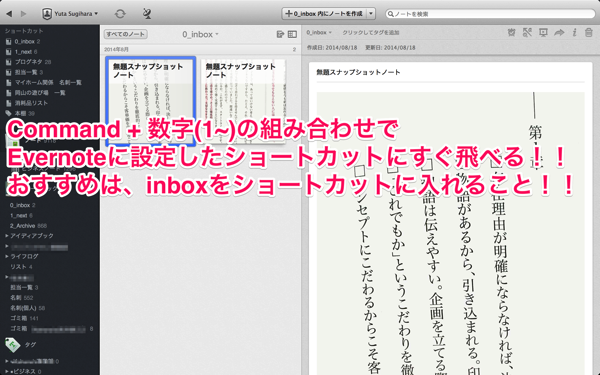
最近Evernoteをいかに便利に使うか?ばっかり考えてます、 ゆうたです。
Evernoteには“よく使うノート”や閲覧したいノートをショートカット(お気に入り)としてひとまとめにすることが出来ます。
ショートカットには
- ノート
- ノートブック
- タグ
を入れることが可能なので、活用の範囲はかなり広いです。
今日はそんなショートカットを「こう使うともっと便利だよ!」っていうの紹介したいと思います。
Command + 数字で好きなショートカットに飛べる!
↓Mac版Evernoteでは、ショートカットを表示するとここに表示されます。
もしショートカットが表示されていない方は、
「表示」→「サイドバーのオプション」→「ショートカット」
の順に選択し、ショートカットにチェックマークを付けてください。
↓現在の私のショートカット一覧です。
1〜4はノートブック、5〜7はノート、8はタグをショートカットとして登録しています。
ちなみに上記の数字には意味がありまして、Command + 上記の数字を打つことで一気にこのショートカット先へ飛ぶことが可能です。
例えば、Command + 1 と入力すればinboxノートブックへ飛ぶことが出来ますし、Command + 7 と入力すれば日用的につかう消耗品リストノートに飛ぶことが可能です。
また、もしEvernoteでinboxノートブックを設定している方がいらっしゃいましたら、是非ともショートカットにこのinboxノートブックを設定することをお勧めいたします。
ショートカットにinboxノートブックを設定し、「Command + 数字」のショートカットキーを活用するとノート整理のスピードが格段に上がりますよ!